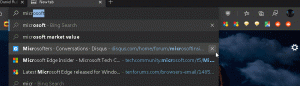Excluir imágenes de OneDrive de fotos en Windows 10
En Windows 10, hay una aplicación de Fotos incorporada que permite ver imágenes y realizar ediciones básicas. Su mosaico está anclado al menú Inicio. Además, la aplicación está asociada con la mayoría de los formatos de archivo de imagen listos para usar. De forma predeterminada, Fotos muestra sus imágenes almacenadas localmente junto con las imágenes que guarda en OneDrive. A continuación, se explica cómo excluir sus imágenes de OneDrive de las fotos en Windows 10.
Anuncio publicitario
Windows 10 se envía con una aplicación de fotos que reemplazó el visor de fotos de Windows y galería de fotos. Fotos ofrece una funcionalidad muy básica para ver imágenes desde la unidad local del usuario o desde el almacenamiento en la nube de OneDrive. Windows 10 incluye esta aplicación en lugar de la vieja Visor de fotos de Windows desde Windows 7 y Windows 8.1. La aplicación Fotos está configurada como la aplicación de visualización de imágenes predeterminada. La aplicación Fotos se puede utilizar para explorar, compartir y editar sus fotos y su colección de imágenes. Con actualizaciones recientes, la aplicación obtuvo una función completamente nueva "
Historia Remix"que permite aplicar un conjunto de elegantes efectos 3D a sus fotos y videos. Además, se agregó la capacidad de recortar y fusionar videos.Para excluir imágenes de OneDrive de fotos en Windows 10, Haz lo siguiente.
- Fotos abiertas. Su mosaico está anclado al menú Inicio de forma predeterminada.
- Haga clic en el botón de menú de tres puntos en la esquina superior derecha:

- Haga clic en el elemento del menú Configuración.

- Aparecerá la configuración. Vaya a 'Microsoft OneDrive' y desactive la opción Mostrar mi contenido solo en la nube de OneDrive.

¡Estás listo!
Puede actualizar u obtener la aplicación Fotos de Windows 10 desde esta página en la Tienda Windows.
A continuación, se ofrecen algunos consejos útiles para los usuarios de Fotos.
Puede desactivar la función Mejora automática en la aplicación Fotos en Windows 10 para obtener un aspecto más natural para sus fotos. La aplicación Fotos en Windows 10 mejora la apariencia de sus fotos automáticamente de forma predeterminada. Ver
Desactivar la mejora automática en la aplicación Fotos en Windows 10
Si prefiere usar teclas de acceso rápido para la productividad, consulte
La lista de atajos de teclado para la aplicación Fotos en Windows 10
La función Live Tile está habilitada de forma predeterminada para la aplicación Fotos. Está configurado para mostrar sus fotos recientes. Puede cambiarlo para que muestre una sola foto seleccionada. Consulte esta publicación:
Cambiar la apariencia del mosaico dinámico de la aplicación Fotos en Windows 10
Eso es todo.